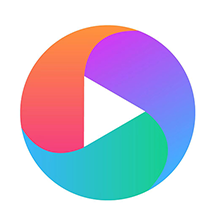


【素材的基本操作】查找素材
例解 在剧本窗中查找一段素材1 当剧本中素材不多的时候,用户可以单击剧本窗下房的小按钮选择"列表显示"方式,然后单击剧本窗上方的属性名重新排列文件。寻找自己所需的文件。2 当剧本窗中文件繁多、层次复杂的时候可用如下方法查找素材。激活剧本窗,选择左下角的Search图标。也可以在剧本窗上的空白处用鼠标右键弹出菜单进行类似操作。 3 查找某一特定文件,例如文件Flying.tif。单击图示下拉菜单,选择Names属性,表示要查找的属性与素材文件的名字有关。4 在图示下拉菜单中选择That Contain选项,并在它右边的文本框内填入文件名Flying.tif。表示在需要查找的素材文件的Name属性中包括Flying.tif这个值。5 单击Find按钮即可找到所需的素材文件,若符合要求的文件不止一个,则可继续单击Find Next按钮寻找下一个符合要求的文件。6 对查找窗口进行如下设置可以找到剧本窗中除了文件Hands.avi以外的所有Movie文件。单击最下方的选项可选择是否包括对子目录的查找。7 查找到所需的素材文件后单击Done按钮消除查找窗口,或者单击Find Next继续查找下一个符合查找要求的素材文件。若剧本窗里未显示要找的文件,表示该文件不在剧本窗里。知识点:上文中曾经提到,在一段影片的制作过程中,用户通常要引入大量的素材文件,以备编辑影片的时候进行调用。当引入的素材文件较多的时候,往往一时不易从剧本窗中找到当前所需的文件。特别是当剧本窗中有多个子文件夹的时候,调用某个躲在多层文件夹深处的素材文件可真是一件令人头痛的事情。掌握了从剧本中查找素材的方法以后,这些问题就都可以迎刃而解了。通过本节中介绍的查找素材文件的方法,用户可以快速地找到所需素材并应用于当前影片。用户既可以按文件名进行查找,也可以按照文件的类型、大小、修改事件等13种属性进行查找。可以查找同种属性的多个文件,也可以综合素材文件的两种属性进行查找。上述的综合查找是一项方便实用的功能。例如,用户可以实用这一功能来查找在剧本中除了某一动画文件以外的所有其他动画文件。综合查找功能是通过对素材文件两种属性状况的"与"操作来实现的。用户还可以选择是否在查找的时候检索剧本窗中的各个子文件夹。通过这个方法可以快速找到目录深处的素材文件。
3 查找某一特定文件,例如文件Flying.tif。单击图示下拉菜单,选择Names属性,表示要查找的属性与素材文件的名字有关。4 在图示下拉菜单中选择That Contain选项,并在它右边的文本框内填入文件名Flying.tif。表示在需要查找的素材文件的Name属性中包括Flying.tif这个值。5 单击Find按钮即可找到所需的素材文件,若符合要求的文件不止一个,则可继续单击Find Next按钮寻找下一个符合要求的文件。6 对查找窗口进行如下设置可以找到剧本窗中除了文件Hands.avi以外的所有Movie文件。单击最下方的选项可选择是否包括对子目录的查找。7 查找到所需的素材文件后单击Done按钮消除查找窗口,或者单击Find Next继续查找下一个符合查找要求的素材文件。若剧本窗里未显示要找的文件,表示该文件不在剧本窗里。知识点:上文中曾经提到,在一段影片的制作过程中,用户通常要引入大量的素材文件,以备编辑影片的时候进行调用。当引入的素材文件较多的时候,往往一时不易从剧本窗中找到当前所需的文件。特别是当剧本窗中有多个子文件夹的时候,调用某个躲在多层文件夹深处的素材文件可真是一件令人头痛的事情。掌握了从剧本中查找素材的方法以后,这些问题就都可以迎刃而解了。通过本节中介绍的查找素材文件的方法,用户可以快速地找到所需素材并应用于当前影片。用户既可以按文件名进行查找,也可以按照文件的类型、大小、修改事件等13种属性进行查找。可以查找同种属性的多个文件,也可以综合素材文件的两种属性进行查找。上述的综合查找是一项方便实用的功能。例如,用户可以实用这一功能来查找在剧本中除了某一动画文件以外的所有其他动画文件。综合查找功能是通过对素材文件两种属性状况的"与"操作来实现的。用户还可以选择是否在查找的时候检索剧本窗中的各个子文件夹。通过这个方法可以快速找到目录深处的素材文件。